win10死机重启就找不到硬盘怎么回事 win10硬盘消失不见的原因和解决方法
时间:2021-06-17作者:mei
win10系统使用一段时间后偶尔会遇到死机故障,一般大家会采取重启电脑来修复,但是近期有用户说自己win10系统死机重启后找不到硬盘了,硬盘是存储各种重要文件,所以让人很着急,怎么办?我们可以进入bios设置查看,下面告诉大家具体原因和操作步骤。
一、bios无硬盘
1、首先我们重启电脑,使用热键进入bios设置。
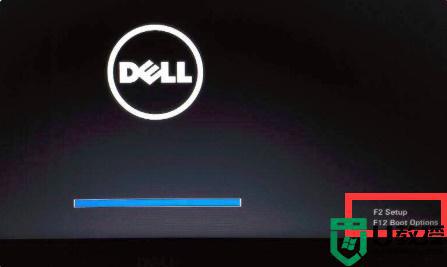
2、使用方向键进入“advanced”选项。
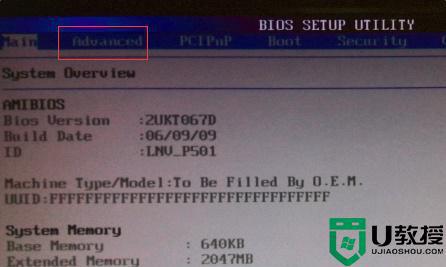
3、再使用方向键选中“sata hode”,回车进入。
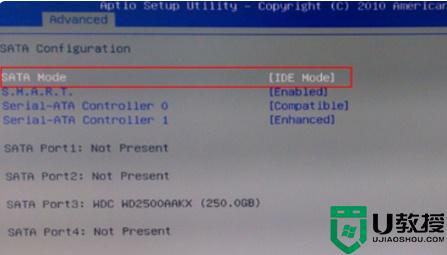
4、进入之后就可以查看到我们的硬盘情况了。
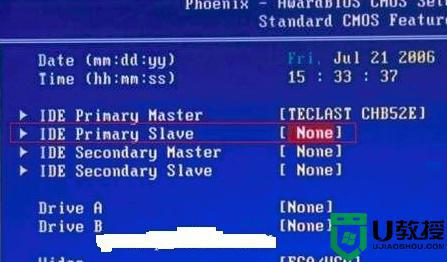
5、如果我们这里没有硬盘的话,那么就是硬盘出现松动,直接重新插拔一下就可以了。也可能是硬盘坏了,那就需要送店维修甚至更换硬盘了。

上述介绍win10硬盘消失不见的原因和解决方法,如果是电脑没无硬盘可以重新安装,找到原因后就可以对症下药解决了。

